ConvertZ ver 7.21 2004年7月13日
(仅供个人免费使用,不得作任何商业用途)
用途: 中文 Big5/GBK/Unicode/UTF8 内码转换器。
注意:档案转换衹能将纯文字格式的文件(例如 txt, html 等)转码,
并不适用于如 MS Word, Excel 等 binary 档案。
系统要求: 视窗9x/ME/NT/2000/XP/2003
安装:
将所有档案解压到一个新资料夹,然后直接在档案总管执行 convertz.exe。
开启ConvertZ后可于程式设定一栏选择加快捷列到桌面、开始功能表、或程式集。
删除程式:
程式本身并不改变系统登录或填入任何数值,若要从硬碟删除本程式,
只须在档案总管删除 ConvertZ 所在的档案夹及其捷径。
注意事项:
为节省程式的开发时间,ConvertZ 用Windows 内建的 API 进行 unicode 内码的转换,故此视窗必须已经同时已安装繁体 (codepage 950) 及简体 (codepage 936) 的中文支援。
ConvertZ 于启动时会侦查系统,若发现缺少上述codepage支援会作出提示。
Win9x/ME 使用者可以到 Windows Update下载、或在安装 Ms Office/IE 时选择加入有关元件; Win2000/XP 使用者可以在「控制檯」安装有关支援。
在 Win9x/ME 繁体视窗下预览 Unicode 简体文字时部份字会变成 ? 符号,这是因为程式所用的元件在繁体视窗下无法显示简体字的原故,对输出结果并无影响。在 Win2000/NT 无这问题,所有简体 unicode 字可正常显示。
版本记录:
ver 7.21
– ID3转换「目录模式」预览标籤时出现轻微记忆体泄漏,已修正。
– 修正「档案及资料夹名称转码」窗口介面上的一些错误。
– 补上剪贴簿GBK<>Shift-JIS转换模式。
– 于剪贴簿转换时自动修正因不正确键盘设置而导致的乱码。
ver 7.20
– 修正QuotedPrintable解码当遇到换行符号时无法正确转换的bug。
– ID3编辑器复制ID3v2标籤到ID3v1时漏了曲目一栏,已修正。
– 档案转换窗口当来源目录和程式安装目录相同时,会无法显示档名,已修正。
– 个别情形下CF_HTML转换剪贴时会有文字缺失情况,已修正。
– 各热键组合可自行选择转换的模式。
– ID3转换添加在标籤栏目结尾插入空白字元的选项,解决个别程式的兼容问题。
– 当档名或ID3转码窗口开启时,如果在My Document目录下建立新资料夹,会导致AV错误,已修正。
– ID3编辑窗口,当勾取id3v2而下面各栏目是空白的话,更新时程式会长时间停顿,已修正。
– 档名/ID3转码:在档案模式时,选取目录会开启新窗口,避免跟目录模式混淆。
– 其它一些介面上的小更改。
ver 7.11
– 个别网友回报打开剪贴簿检视器时出现程式错误,我对可能引致这错误的一段
程式码作了些修改。
– 档案转换介面上的的小修正。
ver 7.10
– 依ID3v2官方规格重写ID3标籤转换的部份:
a. 支持ID3 v2.2/2.3/2.4的读取,及v2.3/2.4的写入。(旧版只支持v2.3)
b. 除Ansi转码外,现支持ID3 v2.3/2.4标籤转换成Unicode/Utf-8格式。
c. 旧版本转出的utf-8 ID2v2标籤有bug,漏填ID3 frame的encoding byte,已修正。
注意此新版无法辨识旧版本转出来错误的utf-8标籤,必须用旧版ConvertZ先转回
Ansi编码再用新版本做转换。
d. 旧版本只转换ID3v2.x标籤内指定栏目,现所有栏目的文字一概转换。
e. 支持ID3 v2.3/2.4 compressed frames,转换时自动解压和再次压缩。
f. 编辑ID3v2.x标籤资料时,没能显示的栏目将保留不变。(旧版本是将之删除)
g. 新增选项,供一次性转换当前目录及子目录内的所有MP3档案。
h. ID3v1.x不支持utf-8编码,旧版错误的一併转换,已修改。
i. 输入/输出编码一栏只显示big5/gbk/shift-jis,若要将ID3v2.x转换为
unicode/utf-8,可于另一下拉式方块选择Ansi、Unicode-BE、Unicode-LE
或Utf-8(Ansi是指big5/gbk/s-jis任何一种),若输出是unicode/utf-8时,
ID3v2.x标籤会依Ansi转码的类型自动转换。
– 对程式码做一些优化,转换速度有提陞。
– 取消 *.ndx档案(昇级用家可删除安装目录内的这些档案),改用*.cdx格式代替。
– 其它一些介面上小错误的修正。
Ver 7.04
– 在Win9x当档案转换时若"转换档案名称"及"转换档案内容"同时选取时,
副档案名会多了一个字符, 已修正.
– "资料夹及档案名称转换"的窗口, 当预览的档名长度起出窗口宽度会用提示方块显示.
Ver 7.03
– 修正在cgi文件转码修正charset时将\符号错误切除的问题.
– 修正显示档案名称的提示方块无法显示系统语系以外unicode文字的问题.
– 调整窗口大小令程式适用于大部份的荧幕解像.
– 更改在Win9x下部份窗口所用的字型(w2k/xp不变)。
– Win9x下在选择资料夹的窗口当按下「新资料夹」按钮时会出现程式错误,已修正。
– Explorer crash 后自动复原工具栏的小图示(需要Shell ver.4.70或以后)。
Ver 7.02
– 修正在Win9x当开启档案名称及ID3标籤转换窗口时出现的AV错误。
– 一些介面上字型的修改。
Ver 7.01
– 档案转换新增日文 Shift-JIS, JIS, EUC-JP 编码的支持。
所有半形日文假名会自动转成全形字符。
* GBK日语文件可能会被错误侦测做EUC-JP(因为两种编码的日文假名部份都是用
相同内码区段),使用时请注意。
– 新增资料夹/档案名称的编码转换。* 工具列左边第二个按键。
模式一:整个资料夹的档案及子目录名称的转换。
模式二:只转换指定的档案或目录名称。
* 来源编码一栏Big5(asc)及GBK(asc)是当中文字被错误分拆成两个Unicode西欧
字元时(通常是更新Windows版本后出现)做文字内码修正之用。
– 剪贴簿转换加入其它一些转码模式。
– ID3 标籤转换加入日文 Shift-JIS 的支持。
– 旧版本在某些情况当转码后会缺了文章最后的一个字节,已修正。
– 主工具列可调校自订的底色和按钮颜色。
– 大量小错误的修正.
Ver 6.02
– 当选用「全部加入(包含子目录所有档案)」及只勾取「转换档案名称」时,
档案可能被转成错误的名称或出现系统错误,已修正。
Ver 6.01
– 修正档案转换后档案名称的英文字母全变成大写的问题.
Ver 6.0
– WinNT/2000/XP: 大部份程式元件都重新编写,现支援读写unicode档案名的文件及
Unicode文字的显示。
– ID3 Tag 加入 UTF-8 格式的转换。
– ID3 转换: 当选择档案时自动测试来源标籤的编码。注意,因为标籤内的中文字数
太短,未必能正确测出来源编码,转换前须先预览文字去确定选择模式正确与否。
– 为免混淆,ID3标籤转码的窗口取消"档案名称"的转码。
– ID3标籤的编辑窗口:当标籤的原来编码是UTF-8时编辑后会同样用UTF-8储存,否则会用
系统的ANSI编码(Big5/GBK)储存。
– WinNT/2000/XP 档案转换: 当"转换档案内容"及"转换档案名称"同时选取,
按"开始转换"之后会显示另一个窗口供选择档案名称的转码模式。
– WinNT/2000/XP 档案转换: 加入档案名称的Unicode简/繁转换。
– 旧版的模掩(mask)的程式码有bug,会导致一些某些档名错误地被忽略不能转,已修正。
– 修正Command Line转换当用 /f:s 参数时出现的转码错误.
– 大量小错误的修正,不在此尽录。
– 为免要分开做NT/9x两个版本,在加入Unicode档名支援的同时已儘量顾及Win9x/ME的兼容,
我没时间在Win9x做充分测试,若发现错误请向我报告。
Ver 5.70
– 「文字即时转换」改为当视窗内有文字被反白选取时,只会转换选取的部份。否则会全篇转换。
– 修正当档案大小是0的时候出现阅读错误的问题。
– MIME > ANSI 更名为 Base64 > ANSI 避免对名称的混淆。
– 字码对照表少量修改.
– 更新词彙修正列表
– 修正剪贴簿CF_HTML转换时的一些错误。
– 修正Unicode繁简转换时部份字不能转的问题。
– 在程式设定「快速键1/剪贴簿转换」加入「自动复制选取文字入剪贴簿」选项,当勾取这选项时:
※当有文字被选取会自动复制到剪贴簿,省却Ctrl-C的步骤,若果「转码后自动贴上使用中视窗」
同时打勾的话,功能会同「即时转换」相似,唯一分别是转换后剪贴簿文字内容仍会保留。
※如果没有选取文字,则改为转换剪贴簿原有的内容。
– 修正Html Dec/Hex Notation转换的一个小错误。
– 中国海支援在没有安装中国海字集的系统某些字会显示不出来,预设值改为不启动。
Ver 5.60
– 修正在ID3转换窗口为档案重新命名(用右键功能表)后的显示错误。
– 修正档名提示窗口当鼠标移离时间中会出现不能自动隐藏提示的问题。
– 在档案转换新增HZ简体编码的支援。
– 在剪贴簿转换新增下列模式:
*「统一码 > GBK (直接转换)」、「统一码> Big5 (直接转换)」 :
将Unicode文字直接转换为GBK(或Big5),不作任何修正。
因为在IE复制的中文字是Unicode编码,若将对岸的网页的中文连结复制到其它
下载程式(ie. FlashGet)会无法下载,复制后先作上面的转换可解决这问题。
例如:在繁体Windows下复制简体网页的中文档案连结到剪贴簿,复制后做先做
一个「统一码 > GBK (直接转换)」的转换,再贴到FlashGet的指定窗口(窗口内
看到的乱码是GBK码的中文字),便可以正常下载。
* 「HZ <> GBK」、「HZ <> Big5」、「GBK <> HZ」、「Big5 <> HZ」
* 「Base64> ANSI」、「Quoted-Printable > ANSI」
Ver 5.51
– ID3 转换显示「标题」及「艺人」的位置倒转了,已修正。
– 编辑ID3标籤时若档案无ID3v2标籤时会错误地插入空白的 ID3v2 标籤,已修正。
– 在ID3v2标籤新增「原唱者」一栏。
Ver 5.50
– 新增MP3档案ID3v1/ID3v2标籤的GBK<>Big5简/繁转换。
– 将用户新增的修正词彙独立存放于user_b5fix.dat及user_gbfix.dat
两个档案,跟原本内建的分开储存,程式执行时会自动合并。
– 显示档案名的窗口若果档名长度超出窗口的阔度时会用提示方块显示全名。
– 修正剪贴簿检视器在Win2000/XP部份情况下有些字不能正常显示的问题。
Ver 5.41
– 当校正列表内的词彙有空白格时会导致排序错误, 令其它一些首个单字相同的
词彙不能够正确执行校正, 已修复这错误.
Ver 5.40
– 修正用热键做剪贴簿转换时无法将文字贴到IE的问题
– 增加"即时转换"功能,可以将文字编辑方块内的文字经热键立即转换。
* 注:因为这功能利用了剪贴簿做有关转换,原有的剪贴簿内容会被清除。
– 加入中国海Big5外字集日文假名的支援。
– 介面上的一些修改。
Ver 5.31
– 修正某些情况下统一码转换的快速键无效的问题。
– 修正剪贴簿检视器显示unicode文字时可能出现断字的问题。
– 在程式设定新增选项用作调校主工具列右边的空隙,预设值是0,若不想工具列
遮盖其它视窗右上角的按钮,可将数值调至大约70-80。
Ver 5.30
– 对核心程式码改写,转换速度提陞10-50%(视乎不同的转码模式)。
– 修正了html notation在某些情况下无法还原做文字的问题。
– 修正几个介面上的小错误。
Ver 5.21
– 修正当文章内包含无效的html notation时出现字串被中途切断的问题
Ver 5.20
– 更改主工具列的按钮排列
– 修正按快速键时无声效提示的问题
– 修正当目标档案夹是relative path时出现的错误
– 修正词彙编辑器内含少于一笔记录时出现的显示错误
– 对numeric notation的转换进行一些优化
– 修正当目标码是unicode/utf-8/numeric_notation在确认覆写同名档案时
选'否'仍然会覆写的问题
Ver 5.10
– 移除「程式设定」内「更新档名中文编码」一栏,将类似选项搬到「档案转换」的视窗。
– 在「档案转换」有「转换档案名称」及「转换档案内容」两个选项。
「转换档案名称」 「转换档案内容」 用途
————————————————————————
勾取 不勾取 档案名称转码及重新命名,内容不变
勾取勾取 档名及内容同时转码,再储存到目标档案夹
不勾取 勾取 只对档案内容转码,再储存到目标档案夹
– 可以对档案夹下的所有档案及子目录名称一次过的进行转码及重新命名
– 除 decimal notation 之外,现在 hex notation 亦可以在转换时还原做文字。
– 加入剪贴簿「unicode > hex notation」及「unicode > decimal notation」功能。
– 档案转换加入 「decimal notation」选项。
– 修正一个导致记忆体泄漏的问题。
– 内码表及词彙修正表的一些修正。
Ver 5.06
– 修正经send_to启动转案转换时无法转&#xxxxx;格式统一码的问题。
– 修改内码对照表及词彙修正表。
Ver 5.05
– 将Big5/GBK内码对照表及词彙修正表作一些修正(多数是不常用的字),
令繁转简时能对映到更合适的字形。
– 修正当输出是GBK或Unicode繁体的时候某些字非常用字不能转出来的问题。
– 以往版本当HTML档案内Meta标籤的Charset数值除一些常用的写法外很多都转不
过来,现在所有已知的Big5/GBK/Unicode/UTF8的编法写法都转换时可自动修正。
– 修正其它一些小错误。
Ver 5.03
– 在 Ver 4.3 – 5.01 当目标字形是简体时部份字不能做词彙修正,已修正.
– 若经由「档案总管」功能表的「传送到」启动 ConvertZ 时,当点击右上角
「转码设定」的按钮会出现程式错误,已修正。
– 修正了档案转换当目标档案是唯读时出现的程式错误。
– 修正了其它一些小 bug.
Ver 5.01
– 修正在 Win2000/XP 下当设定的的不是中文字型时不能预览文章的问题.
Ver 5.0
+ 在繁体 Win2000 及 XP 下剪贴簿检视器及档案预览的窗口支援 Unicode 简体字显示。
+ 加入剪贴簿 CF_HTML 的支援。当在 Word、Excel、Powerpoint、IE、Outlook 等程式
之间做统一码剪贴簿转换时,贴回到程式时所有文字式样(i.e. 字型/大小/颜色等)、
表格、图像、链结、数学方程式、ActiveX 元件等均全部保留。
* 在 繁体 Win9x/ME 下若果有简体字不能正常显示请将字型改做 SimSun 或 Arial Unicode MS。
* 在 Ms Word 每次不应同时剪贴太多页数(视乎文件是否有大量图像及表格),否则 ConvertZ
读入资料的时间会几何级数上昇,严重拖慢速度,正常情况每次转换不应超过 20 页。
* 若不须保留格式可在程式设定关闭这选项,加快转换速度。
+ 可以将 &#xxxxx; 格式的 unicode numeric notation (统一码数字记法) 还原成目标编码文字。
在程式设定可开关这选项。
+ 档案转换:解决转换大型档案时可能出现记忆体不足的情况,不再受系统记忆体多少所限制,
任何2GB以下的档案都可以正常转换。
+ 档案转换时状态列会显示正在转换中的档案名字,方便观察进度。
+ 在「档案转换」「进阶选项」「语文输出模式」一栏,若「繁体中文」及「简体中文」
两个都不勾取时,程式不会做词彙修正,而且输出文字的字形会依照原文,当目标编码
没有同一字形时才会用同义繁/简体字代替。
Ver 4.3
– 修正部份字不能正确转码的问题
– Command 模式可以自动侦测来源档编码
Ver 4.21
– 一些错误的修正
Version 4.20:
– 以往的版本当转为 GBK, Unicode-BE, Unicode-LE 及 UTF-8 「繁体中文」时,一些
字当无对应 Big5 字时会变成空白格,现已修正(插入原本的字)。
– 修正当剪贴簿衹有 unicode 文字时检视器无法内容的问题。(只发生在 Win9x)
Version 4.10:
– 之前版本当为来源档案选择不正确的编码时可能会出现 'List index
out of bounds' 的错误,已修正。
– 加强 Command Mode 的支援,可以自由在 Unicode-LE, Unicode-BE,
UTF-8, GBK, Big5 各种编码间做档案转换及可以指定输出的是繁体
或是简体 (当输出内码是 Big5 时只可以是繁体)。
使用的语法跟之前不同,详细资料参巧在本档案近结尾的部份。
Ver 4.03
– 更改排序的方法去修正个别词彙不能修正的问题.
– 修正简体转简体时部份包含简体字的词彙不能修正的问题.
– 字码对照表作出小量更改.
Ver 4.02
* 改写侦测编码的方法,准确率提陞,繁体GBK文章亦再不会被误认作BIG5。
* 添加几个GBK的缺字。
– 改正转换 html 档案时部份 charset 的数值不能修正的错误。
– 修正其它一些小错误。
Ver 4.01
– 修正在 Explorer Mode 下不能作 Unicode 档案转换的问题。
– 修正另外几个介面上的小错误。
Ver 4.0
+ 新增 Unicode Big Endian, Unicode Little Endian, UTF8 档案转换的功能.
+ 除Big5 外,其它输出模式可以选择结果是繁体或简体中文.
* 输入及输出的内码可以相同。例如:Big5>Big5,方便只作词彙修正而不转码
的情况用。或 GBK>GBK 然后选择输出结果是繁体或简体字型。
* 可自由设定 UTF8 编码的输出档案是否加 BOM (Byte-Order-Mark) 到档案开
始部份。
* Unicode Big-Endian 及 Unicode Little-Endian 自动加 BOM 到档案开始部份。
+ 除原有的剪贴簿GBK<>Big5热键外,新增统一码繁/简体转换的热键.
+ 「档案转换」视窗新增「只转换档案名称」选项,只对档名转码及重新命名。
**********************************
剪贴簿统一码繁简转换的应用:
Q: 在繁体 Windows 下,如何在简体网页贴文?
A: 先用繁体输入法在简体网页打好文字,剪入剪贴簿,选择 ConvertZ 主工具列
上「剪贴簿 统一码:繁转简」功能,然后贴回原处便可。
Q: 如何在繁体系统的 OutLook Express 寄出简体中文电邮?
A: 步骤大致同上,注意将转换后的剪贴簿内文贴回 OutLook 前先将文字的编码法
转成简体,方法:功能表–>格式/编码/简体中文(GB2312)。
Q: 当复制简体网页的内容到剪贴簿及贴到其它应用程式,所有简体字变成问号,怎办?
A: 复制后在 ConvertZ 的主工具列上选择「剪贴簿 统一码:简转繁」功能,所有
剪贴簿内的简体字会转换成繁体字,再贴到其它程式便可以。
* 在简体视窗下,遇到上述类似情况,解决方法一样,只须将选择的
「剪贴簿 统一码:繁转简」及「剪贴簿 统一码:简转繁」倒过来。
* 这功能同时适用于其它用Unicode作文字核心的程式(ie. Word, Excel)。
*********************************
有关词彙修正的补充资料:
程式会从文件前端开始读取内容,同时对照词库内有没有相同字串
(对照时以较长的字串为优先),若找到相同的便会进行替换及
跳到该字串尾后继续搜寻及转换,全篇文章从首至尾只会读取一次。
下面是参巧例子:
在词库内有 :AB , MM
ABC , NNN
CD , OO
DE , PP
FG , QQ
转换前的字串是: ABCDACDEFGABADE
转换后变成: NNNDAOOEQQMMAPP
注意第一个出现的 AB 因为 ABC 的出现并无转为 MM, 而第一个出现的 CD
亦因为被 ABC 中断而无转为 OO, 同样道理,第一个出现的 DE 亦无转为 PP。
利用这规律技巧地添加新字串到「词彙修正」的词库便可有效提高辨识率。
『简转繁修正列表』内有大量左右两边都相同(左右两组字串完全相同)的字串,
是依上述法则添加到表内作提高转换的准确率之用,除非了解上述法则及将
相关的其它字彙作出修改,否则不应删除这些字串。
有需要联系v;有需要联系网页弹窗
摘要:ConvertZ ver 7.21文本转换工具是一款功能强大的软件工具,广泛应用于文本转换、字符编码、格式转换等方面。该工具支持多种编码格式的转换,能够帮助用户实现高效的文档处理。本文将详细介绍ConvertZ ver 7.21的功能特点,使用场景,操作步骤以及常见问题与解决方案。首先,文章将从文本转换功能、支持的格式与编码、软件界面与用户体验、以及实际应用中的优势这四个方面进行深入探讨。每个方面将通过具体案例和实际操作进行阐述,帮助读者全面理解这款工具的使用价值。最后,我们将对文章进行总结,回顾ConvertZ ver 7.21的突出优势,并展望其在未来文档转换领域的广泛应用。
1、ConvertZ ver 7.21的文本转换功能
ConvertZ ver 7.21文本转换工具的核心功能是实现不同文本格式之间的转换。无论是简体与繁体字的转换,还是常见编码格式之间的转换,该工具都能轻松完成。这对于经常需要处理不同语言、不同编码格式文档的用户来说,无疑是一个极大的便利。通过简单的操作,用户可以实现高效的文件转换,从而节省大量时间。
以简繁转换为例,ConvertZ ver 7.21支持简体字与繁体字之间的无缝转换。用户只需选择目标文件,指定转换的方向,点击按钮即可完成转换。这对于从事中文文献研究、翻译以及出版等行业的用户尤为重要,能够有效地避免人工转换时可能出现的错误。
此外,ConvertZ ver 7.21还支持多种编码格式之间的互转,如GBK、UTF-8、ISO-8859-1等。这对于处理不同编码格式的文本文件,特别是涉及跨语言、跨地区的文件交换时具有很大的实用性。用户在转换时可以选择源文件和目标文件的编码格式,确保转换后的文档能够被不同操作系统和应用程序兼容。
2、支持的格式与编码
ConvertZ ver 7.21支持多种文本文件格式,包括但不限于TXT、DOC、RTF、HTML、PDF等主流格式。这意味着,无论用户手中拥有的是普通文本文件,还是复杂的富文本、网页文件或是PDF文档,ConvertZ ver 7.21都可以帮助其顺利进行格式转换。这种广泛的格式支持能力,使得ConvertZ成为许多文档处理场景中的必备工具。
除了格式支持外,ConvertZ ver 7.21还具备强大的编码识别与转换功能。常见的编码格式如GB2312、UTF-8、Shift-JIS、Big5等都能被识别和转换。对于一些较为特殊的编码格式,ConvertZ也能通过内置的编码库进行精准识别。用户无需担心文件在转换过程中出现乱码或编码不匹配的问题。
更值得一提的是,ConvertZ ver 7.21的多语言支持,使得它不仅适用于中文用户,还能方便地应用于其他语言环境下的文本转换。无论是英文、日文,还是其他地区的文本文件,用户都能通过该工具进行快速的格式和编码转换,提升了工作的灵活性和效率。
3、软件界面与用户体验
ConvertZ ver 7.21的界面设计简洁直观,用户无需经过复杂的学习过程即可上手操作。软件的主界面分为几个简单的区域,包括文件选择、格式设置、转换进度等模块。每个模块都通过清晰的图标和按钮设计,确保用户能够迅速找到所需功能。
在文件选择部分,用户只需要点击“打开文件”按钮,选择需要转换的文件即可。随后,软件会自动显示文件的相关信息,如文件大小、原始编码格式等。用户只需根据需求选择目标格式和编码,点击“转换”按钮,即可开始转换过程。
除了基础功能外,ConvertZ ver 7.21还提供了一些高级选项,方便经验丰富的用户进行更精细的调整。例如,用户可以选择批量处理多个文件,或者自定义输出文件的编码和格式。这些功能大大增强了软件的灵活性,使得ConvertZ能够适应不同层次用户的需求。
4、实际应用中的优势
ConvertZ ver 7.21在实际应用中的优势主要体现在其高效性和准确性。对于需要频繁进行文件转换的用户来说,这款工具的出现无疑极大提高了工作效率。例如,在跨国公司中,工作人员往往需要处理大量不同语言和编码格式的文档,ConvertZ能够快速完成这些转换任务,节省了大量时间。
此外,ConvertZ ver 7.21在转换过程中能够最大程度地保留文件的原始格式和内容。这意味着,在转换完成后,文档的排版、图片、表格等内容不会受到影响,用户无需担心转换过程中会丢失数据或产生乱码。这一特点特别适用于文档存档、资料整理等场景。
值得注意的是,ConvertZ ver 7.21在批量处理方面的优势也不可忽视。用户可以一次性将多个文件添加到转换队列中,软件将自动依次处理并输出转换后的结果。这不仅大大提高了转换效率,还避免了人工逐一处理的繁琐过程。
总结:
通过本文的介绍,读者可以清楚地了解ConvertZ ver 7.21文本转换工具的核心功能和应用场景。无论是文本格式转换,还是编码格式的处理,ConvertZ都能够提供高效、准确的解决方案。其简洁的界面设计和强大的批量处理功能,使得它在实际工作中具备了较强的竞争力。
未来,随着跨语言、跨地区交流的日益增多,ConvertZ ver 7.21等文本转换工具将在全球文档处理领域发挥越来越重要的作用。无论是企业用户还是个人用户,都能够通过这款工具简化工作流程,提高工作效率。
本文由nayona.cn整理
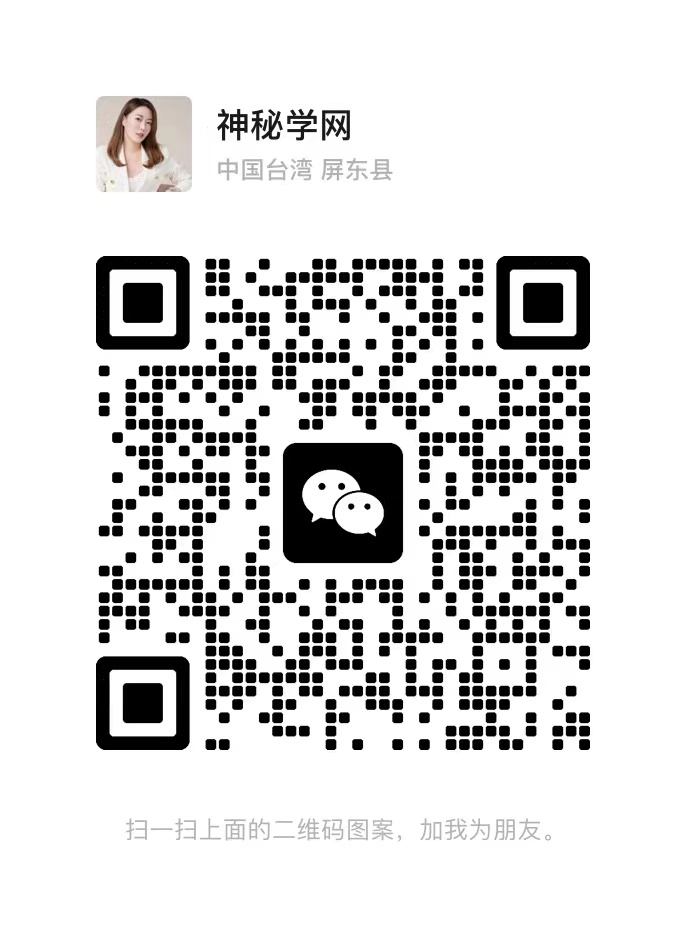
联系我们

关注公众号
 微信扫一扫
微信扫一扫
 支付宝扫一扫
支付宝扫一扫

对占星塔罗感兴趣关注公众号



